آموزش افزونه ی دستیار تلگرام وردپرس
افزونه ی دستیار تلگرام وردپرس طراحی شده توسط واحد توسعه ی پی سی تمپلیت
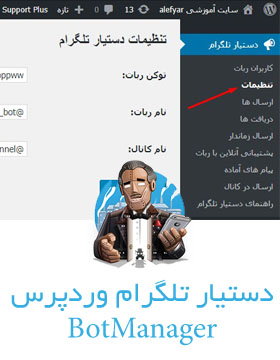
با استفاده از دستیار تلگرام میتوانید پلاگین های پرداخت ، افزونه های فروشگاه و بسیاری از افزونه های دیگر و منتشر شده در پی سی تمپلیت را به ربات تلگرام و کانال تلگرامی خود متصل نمایید بصورتی که پیام های دلخواه شما را به تلگرام کاربران سایت شما ارسال نماید
برای ارسال پیام های خود به کاربران تلگرامی خود علاوه بر نصب افزونه ی دستیار تلگرام نیاز به داشتن ربات اختصاصی تلگرام نیز دارید.برای ساخت ربات اختصاصی تلگرامی خود این آموزش را مشاهده نمایید
- برای شروع ابتدا افزونه ی دستیار تلگرام وردپرس را از این لینک دانلود و نصب نمایید
- پس از انجام تنظیمات اکنون یک برگه جدید درست کنید و همانند تصویر زیر در قسمت متن ، کد کوتاه [botmanager] را درج کنید.
- پس از انجام تنظیمات لازم اکنون باید فرم ثبت تلفن همراه کاربران را فعال کنید.برای اینکار همانند تصویر زیر یک منوی جدید از برگه ای که در مرحله ی قبلی ایجاد کرده اید ، بسازید
- .کاربران با کلیک روی منوی ساخته شده میتوانند تلفن همراه خود را که خط تلگرامی آنها روی این تلفن فعال است را وارد نمایند
- پس از انجام موارد بالا برای اتصال افزونه ی دستیار تلگرام و همچنین فعال شدن ربات تلگرامی خودتان باید webhook را اجرا کنید. وب هوک یا webhook در واقع لینک فعالسازی ربات تلگرامی شماست. با استفاده از فرمول زیر این لینک را ایجاد و در آدرس بار مرورگر خود اجرا کنید
- پس از انجام موارد بالا ، اکنون اگر کاربری عضو ربات تلگرامی شما شود ، علاوه بر پیام خوش آمد گویی دو گزینه یا دکمه با نام های “منوی اصلی” و “ثبت شماره تلفن” مشاهده میکند.
- کاربران شما قبل از ثبت شماره تلفن خودشان در ربات تلگرام ، باید از منویی که در مرحله ی 4 ایجاد کردید تلفن خودشان را در سایت شما ثبت کنند و سپس در ربات نیز همین عمل را انجام دهند.با اینکار تلفن آنها در سامانه ی تلگرامی شما ثبت و تایید میشود. شما میتوانید اطلاعات این دسته از کاربران را در بخش مدیریت پلاگین و در منوی کاربران مشاهده کنید. تصویر زیر:
- در آخرین مرحله باید فایل config.php را در مسیر زیر باز کنید و توکن ربات خود را که در مرحله ی 5 دریافت کردید ، وارد این فایل کنید.
- پس از انجام تمام موارد قید شده ، از این پس میتوانید تمام پلاگین های پرداخت و افزونه های متصل به تلگرام که در پی سی تمپلیت منتشر شده اند را به این سرویس مجهز کنید و خدمات متنوعی را در ربات تلگرامی خود به کاربران ارائه کنید.
پس از نصب پلاگین دستیار تلگرام وردپرس ، اکنون در لیست پلاگین های خود آن را فعال نمایید.پس از فعالسازی پلاگین botmanager منوهای آن در لیست منوهای مدیریت قالب مشاهده خواهد بود.
با انتخاب منوی تنظیمات صفحه ای مانند زیر را مشاهده میکنید .در این تنظیمات باید توکن ربات خود را قرار دهید.ربات تلگرامی شما وظیفه انتقال پیام های شما را به کاربران شما بر عهده دارد.بنابراین ساختن یک ربات پیش نیاز استفاده از افزونه ی دستیار تلگرام است.برای ساخت یک ربات اختصاصی خودتان در تلگرام این آموزش را مشاهده بفرمایید و ربات خود را بسازید. بعد از ساخت ربات تلگرامی خود باید token آن را در تنظیمات وارد نمایید.همچنین نام ربات و نام کانال تلگرامی خود را در قسمت های مورد اشاره وارد و ذخیره کنید.
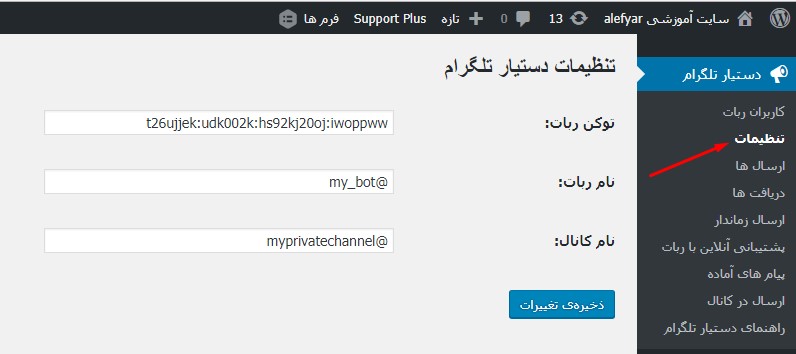
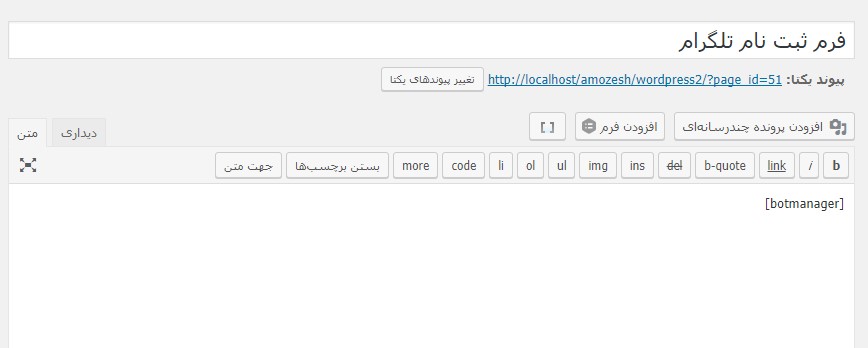
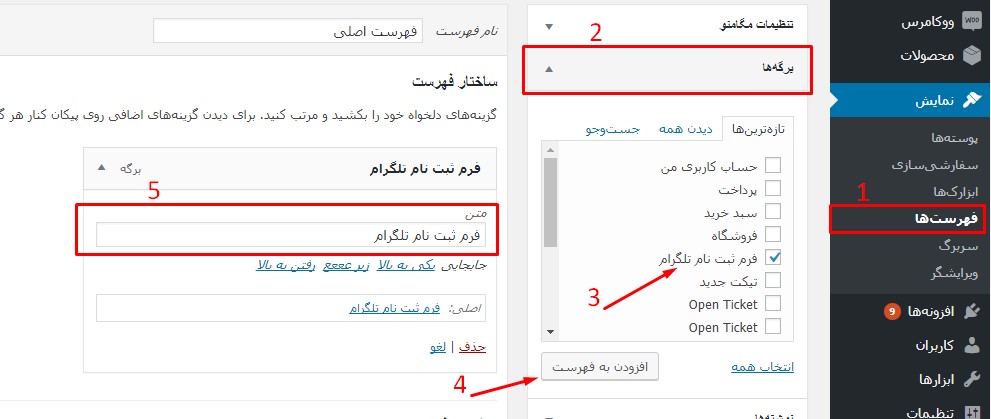
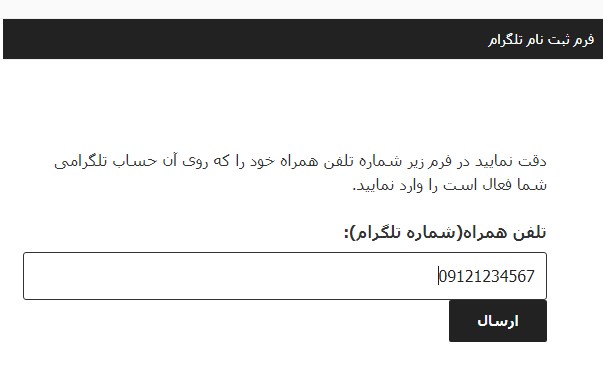
همانطور که در تصویر مشاهده میکنید لینک وب هوک به این شکل است:
https://api.telegram.org/bot[TOKEN]/setwebhook?url=https://p30template.com/wp-content/plugins/botmanager/bot/index.php
بجای عبارت [TOKEN] باید توکن خود را که در آموزش ساخت ربات دریافت کرده اید را قرار دهید .
پس از ساختن لینک مورد اشاره ، آن را در آدرس بار مروگر خود کپی کنید و اجرا کنید. در صورتی که همه موارد را رعایت کرده باشید پیام موفقیت آمیز مشاهده خواهید کرد .
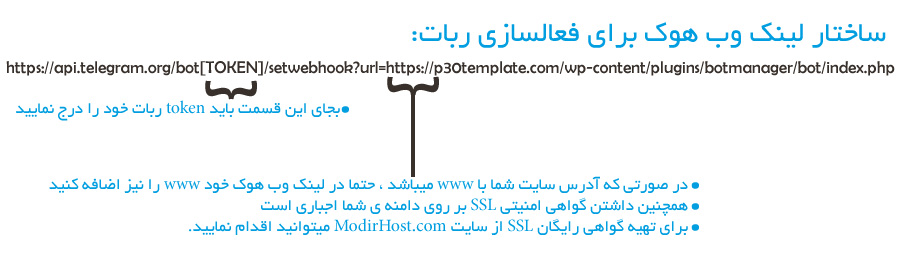
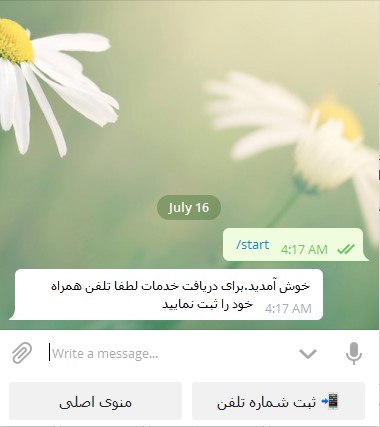

wp-content/plugins/botmanager/bot/config.php
دقت کنید که توکن را همانند تصویر و در بین کوتیشن های مورد اشاره کپی و فایل را ذخیره کنید
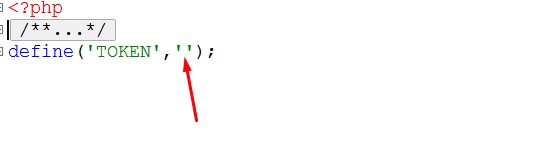
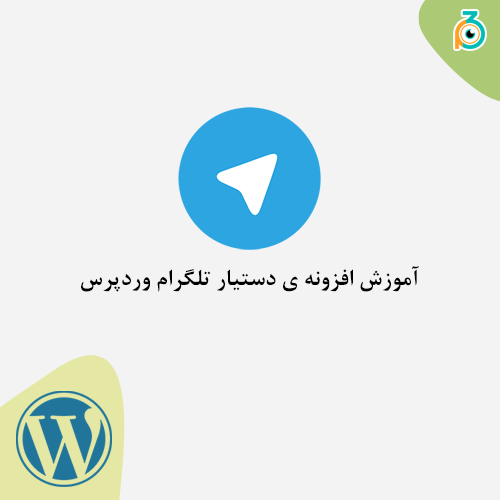

دیدگاهتان را بنویسید